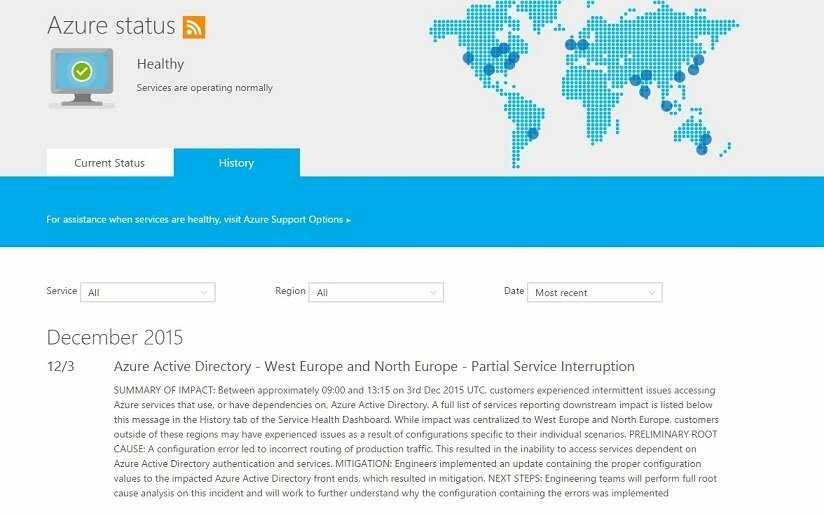- Seu administrador de TI tem uma mensagem de erro de acesso limitado que pode ser devido à interferência de um antivírus de terceiros.
- Você pode resolver isso executando alguns comandos no símbolo do sistema e reiniciando seu PC.
- Outra solução eficaz é usar a conta oculta do administrador da Microsoft.
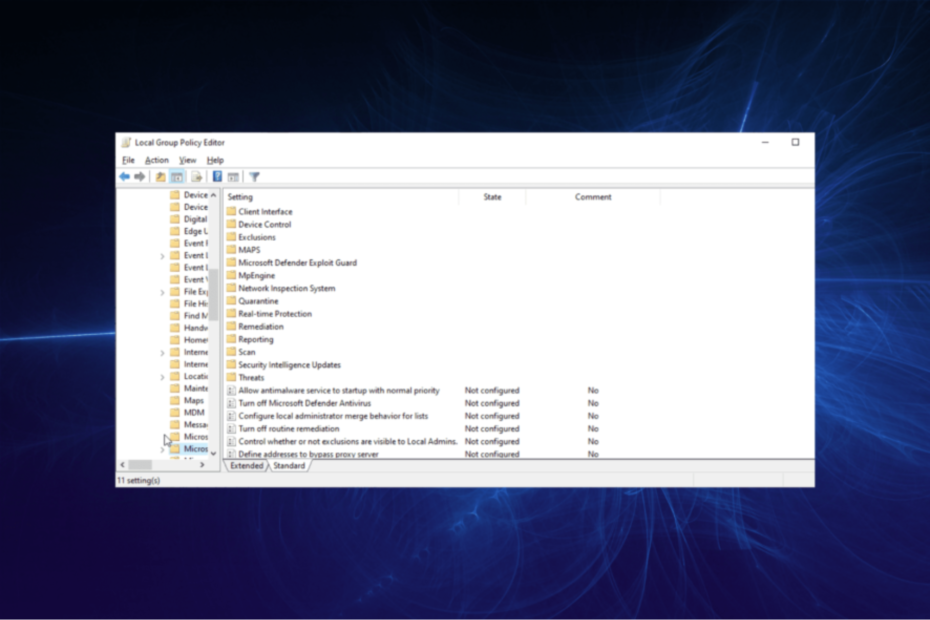
Muitos usuários informam que su administrador de TI tem acesso limitado a algumas áreas desta mensagem de aplicativo al tentar usar certas aplicações. Isso impede o acesso a aplicativos e outras áreas afetadas no seu PC.
Falando deste erro, aqui há alguns problemas semelhantes que os usuários informam:
- Seu administrador de TI tem acesso limitado a algumas áreas deste aplicativo e ao elemento que pretende acessar: este problema a veces pode ocorrer debido a su antivirus de terceros, por lo que es posible que deba deshabilitarlo temporariamente.
- O administrador do seu sistema restringiu o acesso a este aplicativo Windows Defender: este problema a veces pode ocorrer devido a suas políticas de segurança. Para resolvê-lo, é possível que deba ajustar a configuração de seu Política de grupo .
- A proteção contra vírus e ameaças não está disponível para seu administrador de TI, segurança do Windows, seu administrador de TI tem acesso limitado
- Página não disponível. Seu administrador de TI tem acesso limitado: tenga en cuenta que é possível que algumas funções não estejam disponíveis se não houver uma conta administrativa.
- Windows 11, seu administrador de TI tem acesso limitado
- Seu administrador de TI tem acesso limitado ao Windows 10
Por que TI diz que seu administrador de TI tem acesso limitado?
Existem alguns fatores que podem causar su administrador de TI tenga un mensaje de error de accesso limitado. A continuação hay alguns de ellos:
- Presença de antivírus de terceiros: esta é a causa mais notável deste problema. A única saída é desabilitar o antivírus ou mudar sua conta para o administrador. Além disso, se você tiver o correio eletrônico de sua escola ou trabalho conectado ao seu PC, a organização poderá controlar algumas configurações.
Como solucionar que seu administrador de TI tem acesso limitado a algumas áreas?
- Por que TI diz que seu administrador de TI tem acesso limitado?
- Como solucionar que seu administrador de TI tem acesso limitado a algumas áreas?
- 1. Habilite a conta de administrador oculta
- 2. Eliminar conta de trabalho ou escola
- 3. Use o símbolo do sistema
- 4. Certifique-se de que o Windows Defender não está desativado pela política do grupo
- 5. Eliminar registros do Windows Defender
Antes de começar os procedimentos reais a seguir, isso é o que você deve fazer:
- Dado que a principal causa deste problema é a presença e interferência de software antivírus de terceiros, recomendamos desativa-los ou eliminá-los por completo.
- Al obtener la página não disponível. Seu administrador de TI tem um erro de acesso limitado, certifique-se de ter iniciado a sessão como administrador.
Se isso não resolver o problema, você pode explorar as soluções seguras a seguir.
1. Habilite a conta de administrador oculta
2. Eliminar conta de trabalho ou escola
- Pressione a tecla janelas + EU e selecione a opção contas .
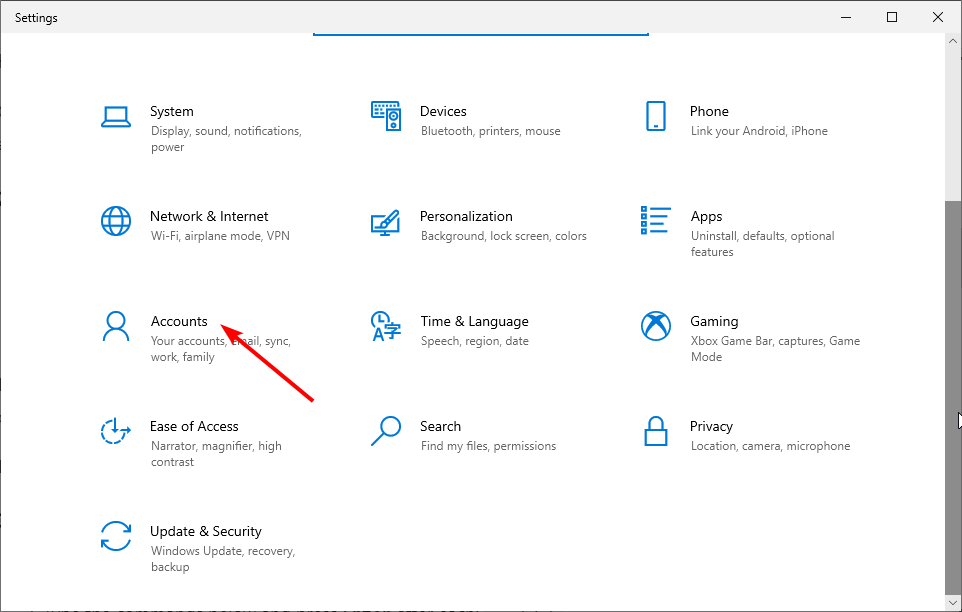
- Selecione Correio eletrônico e contas e verifique se há um correio eletrônico do trabalho ou da escola na lista.
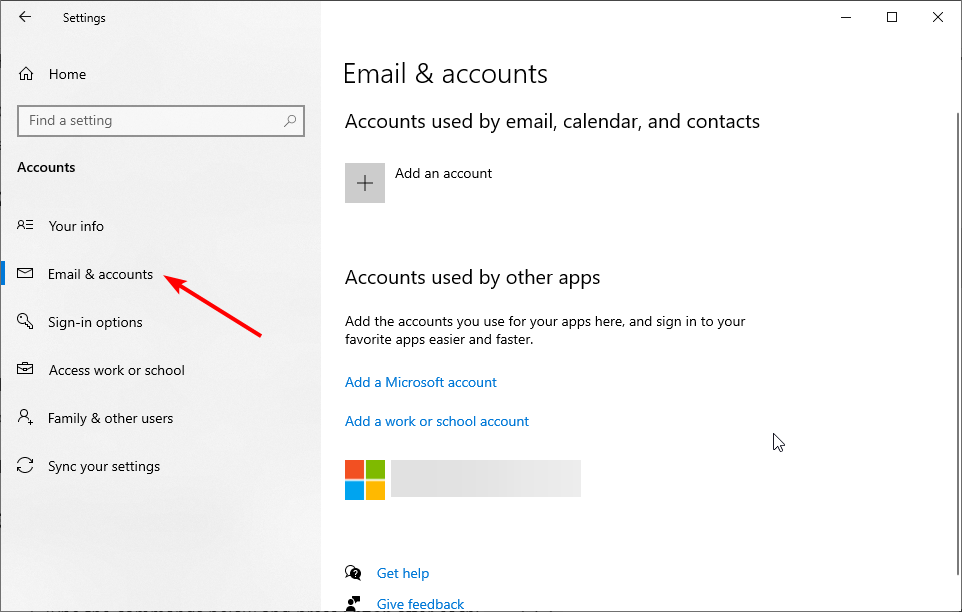
- Elimine o correio eletrônico e reinicie (sem desligar) o seu PC.
Isso também pode causar que su administrador de TI tenga acesso limitado a algumas áreas deste error de la aplicación .
Si seu PC é controlado por sua organização ou escola, há um limite para as coisas que você pode fazer. Se sua organização administra algumas configurações, você deve excluir o correio eletrônico e assumir o controle do PC.
- Err bloqueado pelo administrador: corrija-o em todos os dispositivos com algumas etapas
- Como passar Esta configuração é gerenciada pelo administrador
- Correção: este recurso foi desativado pelo administrador
3. Use o símbolo do sistema
- Pressione a tecla de janelas + S, escreve cmd e selecione Executar como administrador pt Símbolo do sistema .
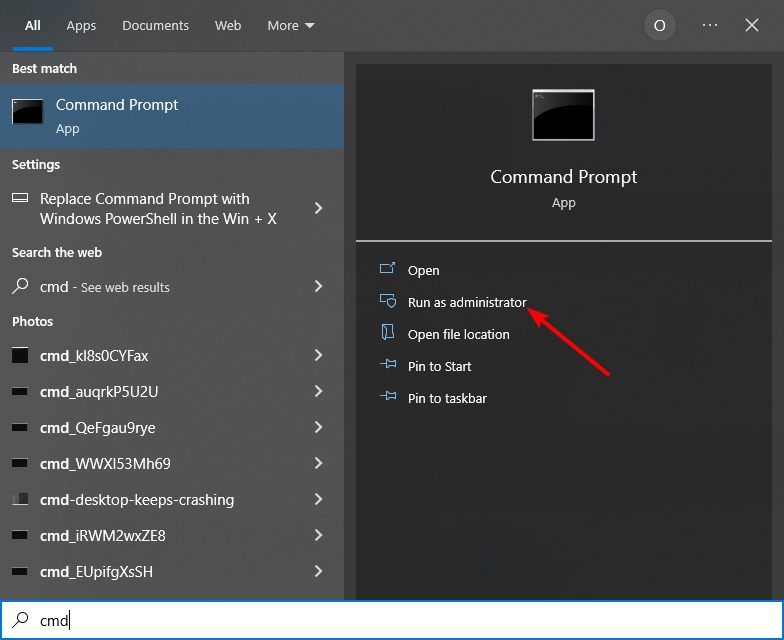
- Escreva os seguintes comandos e pressão Entrar depois de cada um:
reg delete "HKLMSoftwareMicrosoftWindowsCurrentVersionPolicies" /freg delete "HKLMSoftwareMicrosoftWindowsSelfHost" /freg delete "HKLMSoftwarePolicies" /freg delete "HKLMSoftwareWOW6432NodeMicrosoftPolicies" /freg delete "HKLMSoftwareWOW6432NodeMicrosoftWindowsCurrentVersionPolicies" /freg delete "HKLMSOFTWAREPoliciesMicrosoftWindows Defender" /v DisableAntiSpywarereg delete "HKCUSoftwareMicrosoftWindowsCurrentVersionPolicies" /freg delete "HKCUSoftwareMicrosoftWindowsSelfHost" /freg delete "HKCUSoftwarePolicies" /freg delete "HKLMSoftwareMicrosoftPolicies" /f - Observe que você pode receber uma mensagem de erro após alguns comandos. Simplesmente ignore e continue com o seguinte.
- Reinicie seu PC após executar os comandos.
No caso de você não conseguir encontrar nenhum e-mail de estudo ou trabalho no seu dispositivo e haya removido el antivírus de terceiros, você pode usar os comandos acima para configurar suas políticas corretamente.
4. Certifique-se de que o Windows Defender não está desativado pela política do grupo
- Pressione a tecla de janelas + R, escreve gpedit.msc e clique aqui Aceitar para iniciar o Editor de diretivas de grupo .
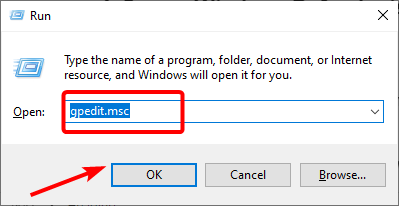
- Navegue a la ruta a continuação en el painel izquierdo:
Configuração do Computador > Modelos Administrativos > Componentes do Windows > Microsoft Defender Antivírus - Clique duplo Permitir que o serviço antimalware seja iniciado com prioridade normal .
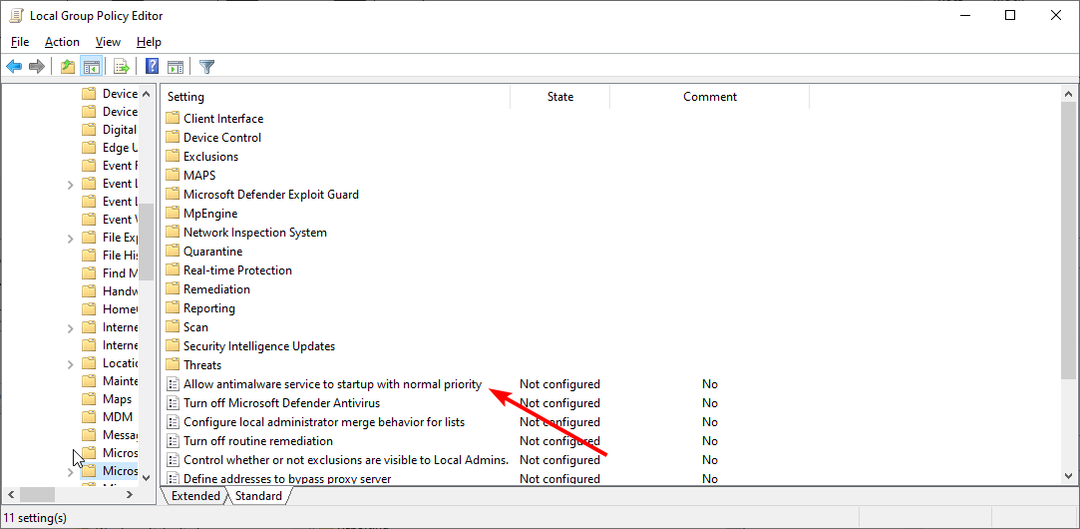
- Establezca esta política en Deshabilitada e clique aqui Aplicar y Aceitar para salvar as mudanças.

- Agora, faça duplo clique pt Desativar Windows Defender Antivirus .

- Establezcalo en desabilitado, luego haga clic en Aplicar sim Aceitar .
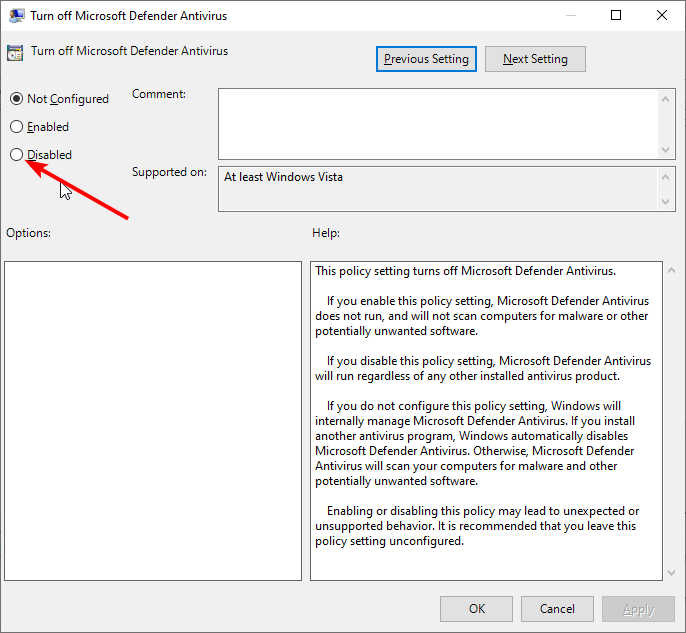
- Agora, volte para a navegação do Antivírus do Windows Defender e clique duas vezes Interfaz de cliente .
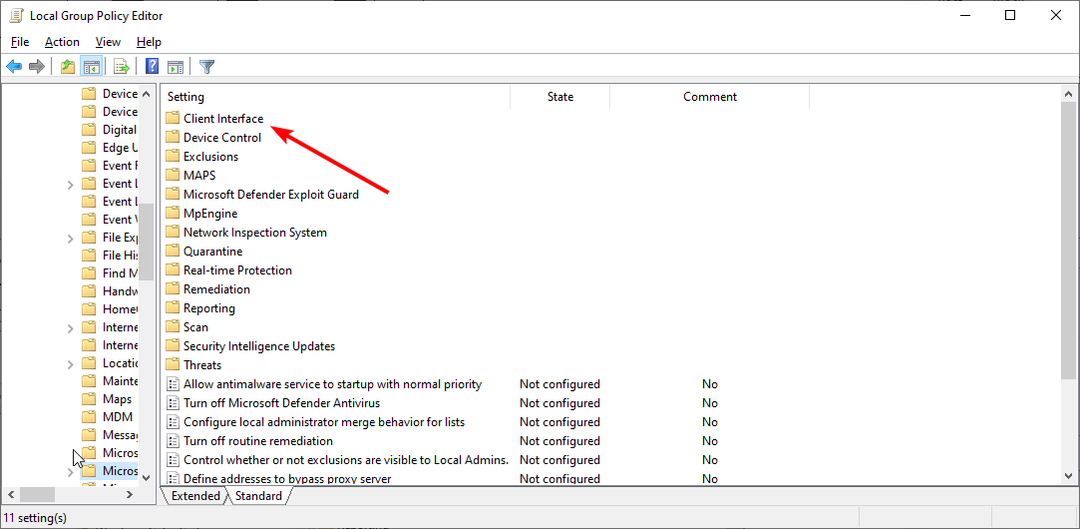
- No painel direito, clique duas vezes Habilitar modo de interfaz de usuario sin interfaz .
- Selecione desabilitado e clique aqui Aplicar y Aceitar para salvar as mudanças.
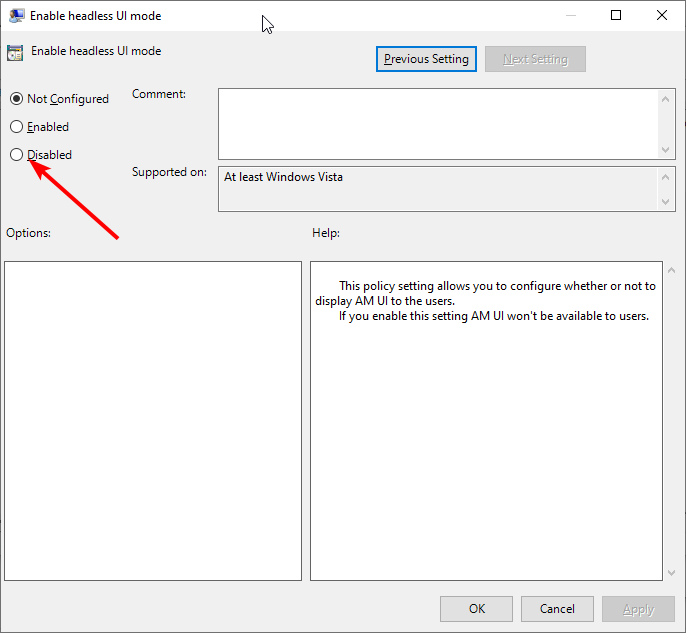
O Windows Defender está extremamente relacionado com seus aplicativos em termos de proteção contra vírus e ameaças, e se você receber a mensagem Seu administrador de TI tem acesso limitado a algumas áreas deste aplicativo, o motivo pode ser a configuração da política de grupo.
Esta solução ajuda a voltar a ativar o Windows Defender e a estabelecer corretamente a política necessária.
5. Eliminar registros do Windows Defender
- Pressione a tecla de janelas + R, escreve regedit e clique aqui Aceitar .

- Navegue a la ruta a continuação en el painel izquierdo:
HKEY_LOCAL_MACHINESOFTWAREPolíticasMicrosoftWindows DefenderPolicy Manager
- Agora, elimine tudo nesta pasta, exceto o primeiro.
Se receber um erro de acesso limitado ao seu administrador de TI, é possível que se deba a algumas políticas adjuntas à segurança do Windows. Esta solução demonstrou ser eficaz para muitos usuários e também pode ajudá-lo a solucionar o problema.
Seu administrador de TI tem acesso limitado a algumas áreas deste aplicativo. El error pode causar alguns problemas no seu PC, mas esperamos que você consiga resolvê-lo usando algumas de nossas soluções.
Se enfrentar outros problemas, como que seu administrador impidió executar esta aplicação, consulte nosso guia detalhado para resolvê-lo rapidamente.
No dude en hacernos saber la solución que lo ayudó para resolver el problema en los comentarios a continuação.
![Cea mai buna bateria externa para laptop [Ghid 2021]](/f/646b7b45f0db21592af8a77d9121ab57.jpg?width=300&height=460)